The following two tabs change content below.


岡田 秀一
ツリーイングインストラクター。自然体験を通じ子供達が経験や体験・笑顔創造の場所作り。瀬戸内空中散歩でドローンのアウトドア活用・地域活性に取り組んでいます。
最新記事 by 岡田 秀一 (全て見る)
- 目玉は機能がてんこ盛りのMavic Air2が発表!今までのドローンと比べてどうなった!?解説速報! - 2020-04-28
- 【桜ドローンプロジェクト】日本全国の桜をドローンで世界に届ける!アテンドしたので広島編レポート! - 2020-04-26
- Stay Homeで整理整頓!ドローンの機材を効率よくまとめるバッグを購入レポート - 2020-04-24
TELLO本体とコントローラーを接続してみよう!

それではTelloとコントローラーを接続してみましょう。
本体はアプリのインストールされたスマホをWiFiで接続されます。そしてコントローラーとスマホはBluetoothで接続という配線の類を使わないシンプルな接続方法ですね。
TELLOとスマホがWiFi接続されたらアプリで接続
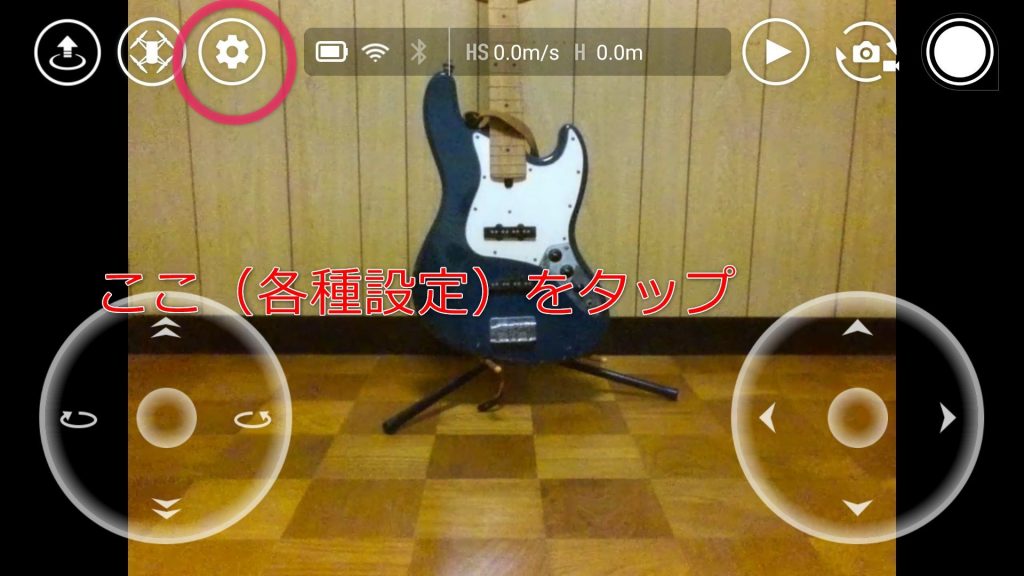
いつものようにTELLOをスマホと接続しましょう。
WiFi接続されたら左から3番目の歯車アイコン(各種設定)をタップしてコントローラー接続に進みます
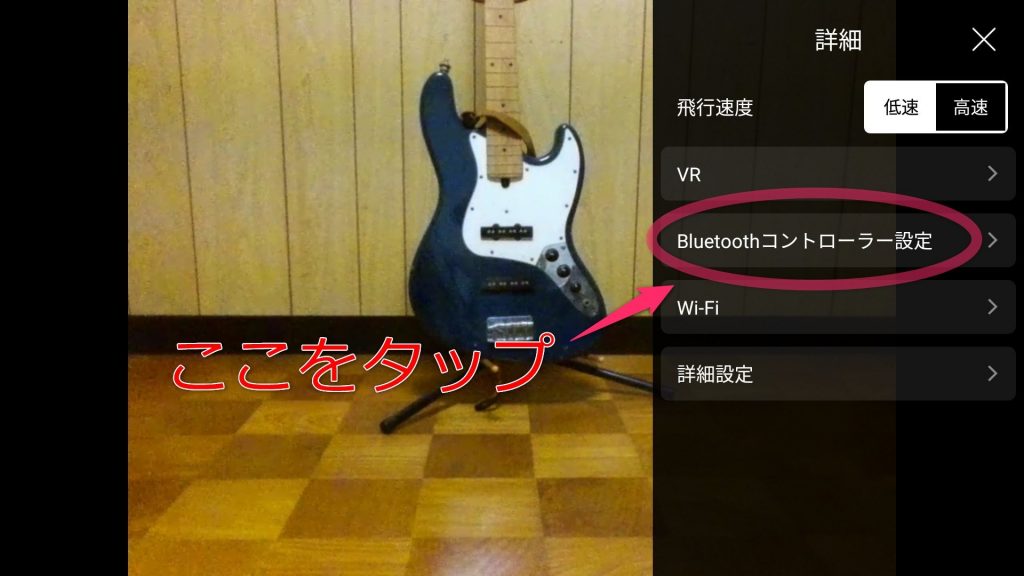
次の画面に来たら「Bluetoothコントローラー設定」をタップします。

するとあとは勝手に接続されます。簡単ですね。
GameSir T1dとTELLOの接続で失敗例(実話)をご紹介

開封してすぐに接続したいあまりに慌ててしまい簡単な接続につまづいてしまったので、反面教師として顛末をご紹介します。
実はTELLOアプリからBluetooth接続の操作を行うということを知らず、スマホの設定アプリからBluetooth接続機能をを一生懸命探してしまいました。
当然Bluetooth機器の一覧には「GameSir T1d」の表示は現れることも無く、アタフタと手間取ってしまいました。
分かってしまえば接続は誰でも簡単に行なうことができます。
アプリでの操作がイマイチだったり、物理スティックでの操作で微妙なコントロールができるようになるのは大きなメリットですね。
ぜひコントローラーでTELLOを楽しんでみてください。











